1. Настройка параметров Сети.
Правой кнопкой мыши щелкните на значке "Сетевое окружение" и в появившемся меню выберите пункт "Свойства".
 |
Выбирите закладку "Службы".
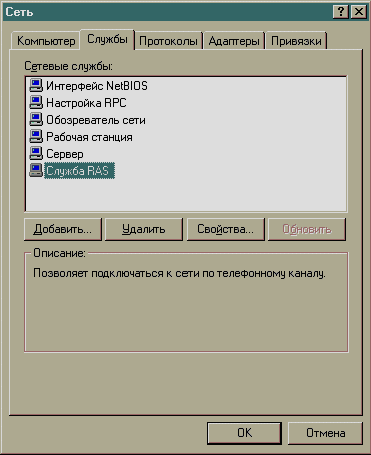 |
Обратите внимание на наличие "Службы RAS" (Remote Access Service). Если ее нет, то ее необходимо будет установить. Для этого выберите кнопку "Добавить". В процессе установки "Службы RAS" появится окно "Установка службы удаленного доступа". (Здесь и далее будет подразумеваться, что у Вас внешний модем, подсоединенный к порту COM2).
 |
Оно же появится, если при наличии "службы RAS" выбрать ее в списке и нажать кнопку "Свойства". В этом окне нажмите кнопку "Сеть...". И перед Вами появится окно "Настройка сети".
 |
Поставьте галочку напротив пункта "2 TCP/IP" (см. рисунок). И нажмите кнопку "ОК". Вы снова вернетесь к окну "Установка службы удаленного доступа"...
 |
В этот раз выбирите кнопку "Настройка...". Появится окно "Использование порта"...
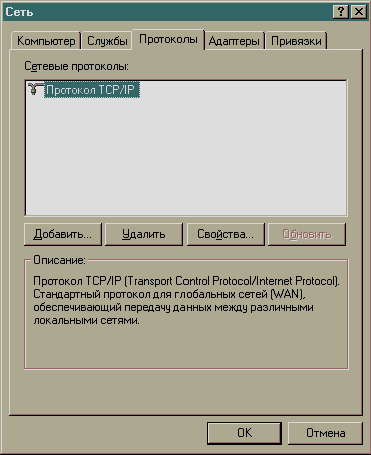 |
Установите параметр "Только исходящие звонки". Далее нажмите "ОК", и во вновь появившемся окне "Установка службы удаленного доступа" нажмите кнопку "Продолжить".
2. Настройка параметров протокола TCP/IP. Настройка параметров Сети.
В окне "Настройка сети" выберите закладку "Протоколы".
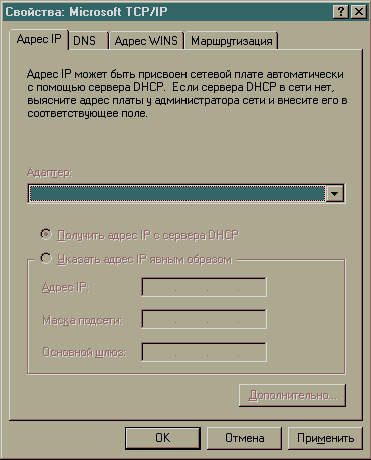 |
Если протокол "TCP/IP" установлен, нажмите кнопку "Свойства..." Если нет, то его необходимо установить. Для этого нажмите кнопку "Добавить...". Выберите закладку "Адрес IP".
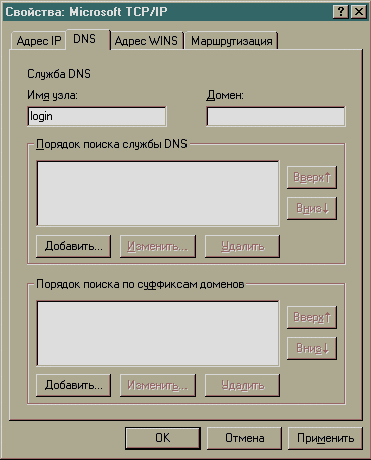 |
Все поля в этом окне должны быть пусты. Выберите закладку "DNS" и убедитесь в том, что все поля этой вкладки за исключением за исключением поля с названием "Имя узла:" тоже пусты. В поле же "Имя узла:" Вы должны ввести свой логин (имя пользователя).
На вкладке "Адрес WINS" все поля тоже должны быть пусты.
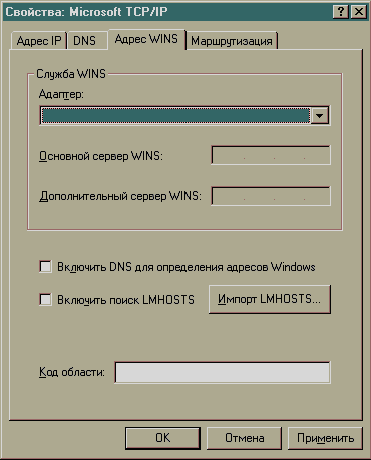 |
На вкладке "Маршрутизация" необходимо убрать галочку напротив "Включить маршрутизацию IP".
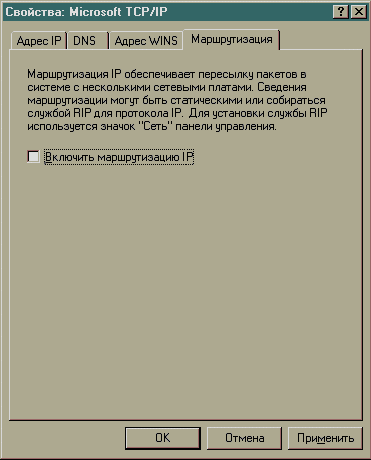 |
Теперь нажмите кнопку "ОК".
3. Создание DialUp соединения.
На "Рабочем столе" двойным щелчком по значку "Мой компьютер" откройте окно.
 |
Теперь двойным щелчком мыши, запустите приложение "Удаленный доступ к сети".
 |
В окне "Удаленный доступ к сети" нажмите кнопку "Создать...". Откроется окно "Создать запись телефонной книги". На вкладке "Общие" нужно ввести следующее:
"Название" - Название записи телефонной книги, например: TIP
"Заметки" - Краткое описание соединения (можно и не заполнять)
"Телефон" - Телефон для дозвона (номер модемного пула), 7186543
"Использовать" - Если у Вас один модем, он уже будет в этом окне, если модемов несколько, то в этом окне необходимо указать (нажав стрелочку вниз) тот модем через который необходимо производить данное соединение.
 |
Далее нажмите кнопку "Настройка...". Поставьте все четыре галочки, а в окне "начальная скорость" лучше пока оставить значение которое было установлено драйвером модема.
 |
Теперь переходим к вкладке "Сервер".
 |
В окне "Тип сервера удаленного доступа" как правило уже установлено: "PPP: Windows NT, Windows 95 Plus, Интернет", если нет нажмите стрелку вниз и выберите этот тип сервера. Из трех сетевых протоколов нужно оставить только "TCP/IP". И поставить галочки на против параметров "Разрешить программное сжатие данных" и "Разрешить расширения PPP LCP".Теперь нажмите кнопку "Настройка TCP/IP..." и в появившемся окне "Настройка протокола PPP для TCP/IP" приведите все в соответствие с рисунком после чего нажмите "ОК".
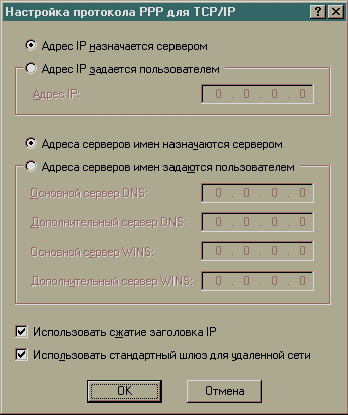 |
Теперь переходите к закладке "Сценарий" и выберите параметр "Не используется"...
 |
Далее на вкладке "Безопасность" выбирайте "Допустимы незашифрованные пароли (обычный текст)"
 |
Переходите к вкладке "X.25" убедитесь что все поля на ней пусты, после нажмите "ОК"
 |
Вы вернетесь в окно "удаленный доступ к сети".
 |
Нажмите кнопку "Закрыть".
Теперь необходимо внести добавление в реестр Windows NT. Для этого нажмите кнопку "Пуск". Выберите в меню пункт "Выполнить...".В поле "Открыть:" наберите: regedit. Нажмите кнопку "ОК".
Далее пройдите по "дереву" в левой стороне редактора реестра последующему пути:"
HKEY_LOCAL_MACHINESYSTEMCurrentControlSetServicesRasManPPP
После того как войдете в каталог "PPP" щелкните правой кнопкой мыши в правом поле для добавления нового параметра. В появившемся меню выбирайте: "Добавить" и далее "Значение DWORD".
Затем введите название нового параметра: "DisableMultilink" и установите ему значение "1". Выходите из редактора реестра и обязательно перезагрузите компьютер. После перезагрузки компьютера запустите ярлык соединения с TIP. Вы попадете в окно "Удаленный доступ к сети"...
 |
Теперь для того чтобы подключиться к Интернет, нажмите кнопку "Связь". Появится окошко "Подключение к TIP".
 |
В поле "Имя" введите свой Логин полученный при регистрации, а в поле "Пароль" введите пароль полученный при регистрации. В поле "Домен" ничего вводить не нужно.
Если Вы не хотите набирать пароль каждый раз при подключении к Интернет, поставьте галочку на против надписи "Сохранить пароль", но имейте ввиду что, если к Вашему компьютеру имеют доступ посторонние люди, они смогут без Вашего ведома воспользоваться Вашим доступом в Интернет. Теперь нажимайте "ОК".
Модем начнет дозваниваться...
Если набор номера происходит в тоновом режиме, вернитесь в окно "Удаленный доступ к сети" и нажав кнопку "Другое" и выбрав верхний пункт в меню... добавьте перед номерами телефонов латинскую букву "p". (Будет выглядеть примерно так: p1186543)


